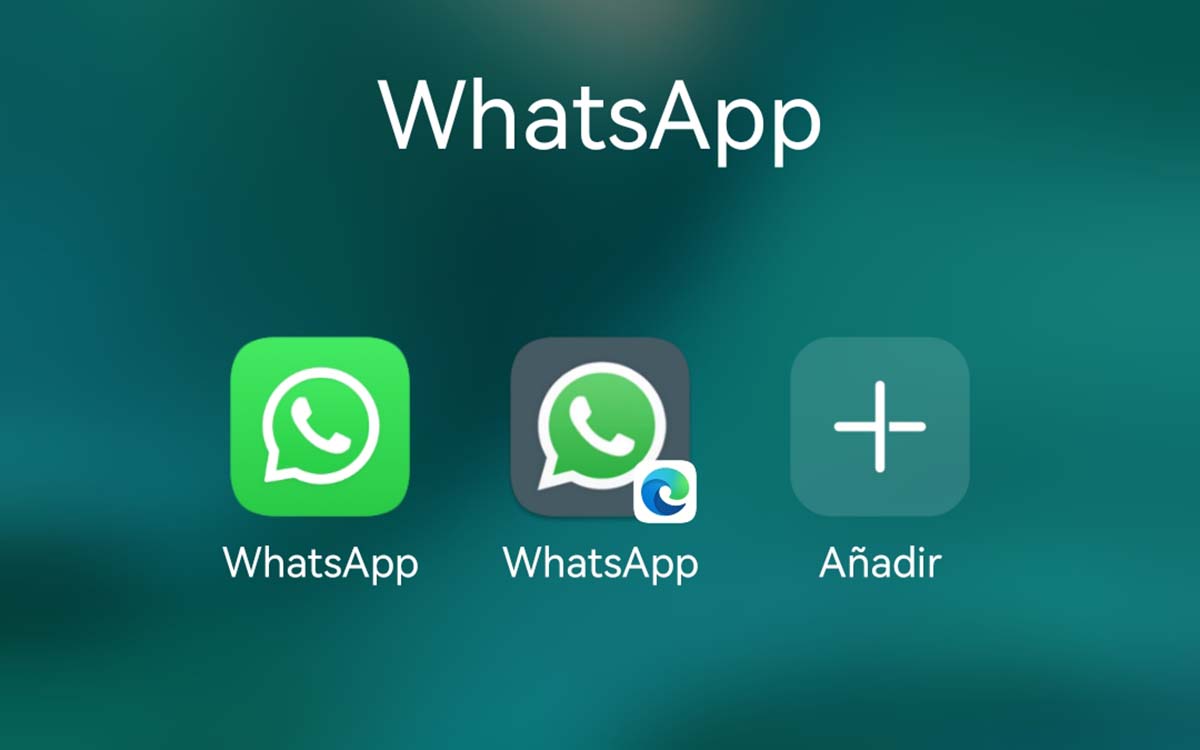
વોટ્સએપને ક્લોન કરવું એ બે ફોન સાથે રાખવાનું ટાળવા માટેનો આદર્શ ઉપાય છે. જ્યારે અમને બે ફોનનો ઉપયોગ કરવાની ફરજ પાડવામાં આવે છે (એક કામ માટે અને એક ઘર માટે), જો આપણે મુખ્યત્વે WhatsApp દ્વારા વાતચીત કરીએ, તો બંને ટર્મિનલ સાથે ન જવાનો સૌથી અનુકૂળ ઉપાય એ છે કે કોઈ એક ઉપકરણ પર WhatsAppને ક્લોન કરવું.
આ રીતે, આપણી પાસે હંમેશા ટર્મિનલ હોઈ શકે છે જેનો આપણે સૌથી વધુ ઉપયોગ કરીએ છીએ અને બેકપેકમાં અન્ય ઉપકરણ હોઈ શકે છે, જેથી જો આપણને તેની જરૂર હોય, તો આપણે તેનો ઉપયોગ કરી શકીએ.

જો તમારે જાણવું હોય કે શું છે વોટ્સએપને ક્લોન કરવા માટે શ્રેષ્ઠ એપ્સ તમારા મોબાઇલ પર, હું તમને આ લેખ વાંચવાનું ચાલુ રાખવા માટે આમંત્રિત કરું છું.
WhatsApp વેબ
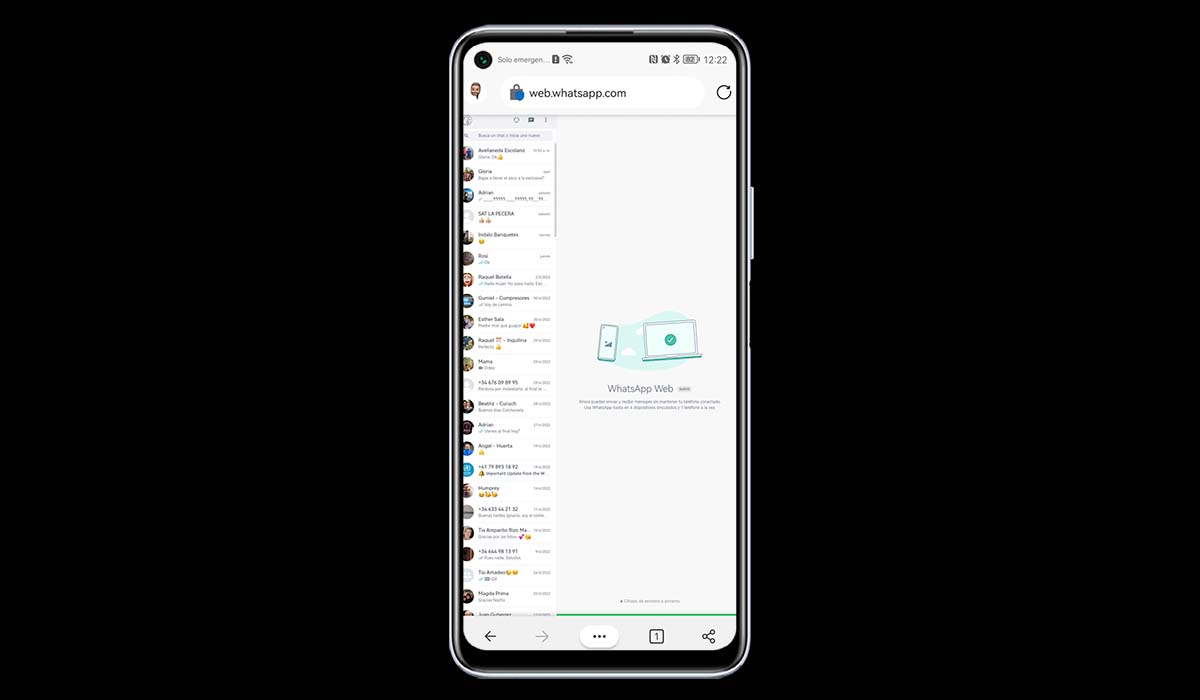
અમે WhatsApp વેબ સાથે એપ્લિકેશન્સનું આ સંકલન શરૂ કરીએ છીએ. ઓકે, વોટ્સએપ વેબ એપ્લીકેશન નથી પરંતુ વોટ્સએપનું વેબ વર્ઝન છે.
મેં આ સંકલનને WhatsApp વેબ સાથે શરૂ કરવાનું નક્કી કર્યું છે, કારણ કે તે પ્લે સ્ટોરમાં ઉપલબ્ધ WhatsAppને ક્લોન કરવા માટેની તમામ એપ્લિકેશનો દ્વારા ઓફર કરવામાં આવે છે તે જ છે. વોટ્સએપ દ્વારા જાસૂસી.

એવી કોઈ એપ નથી કે જે ખરેખર તમને WhatsAppને ક્લોન કરવાની મંજૂરી આપે. Google એપ્લિકેશન સ્ટોરમાં ઉપલબ્ધ તમામ એપ્લિકેશનો આ કાર્યક્ષમતા પ્રદાન કરવા માટે WhatsApp વેબનો ઉપયોગ કરે છે અને, આકસ્મિક રીતે, ચાર્જ કરવાની અથવા જાહેરાતો ઉમેરવાની તક લે છે.
જો તમે મુખ્ય એપ્લિકેશન સાથે, તમારા મોબાઇલ ઉપકરણ પર અન્ય WhatsApp એકાઉન્ટનો ઉપયોગ કરવા માંગતા હો, તો અમે તમને નીચે બતાવીએ છીએ તે પગલાંને અનુસરવું આવશ્યક છે:
- અમે જે ઉપકરણમાંથી WhatsAppને ક્લોન કરવા માગીએ છીએ, ત્યાંથી અમે વેબસાઈટ web.whatsapp.com ઍક્સેસ કરીએ છીએ. આપણે બ્રાઉઝર રૂપરેખાંકન વિકલ્પો પર ક્લિક કરવું જોઈએ અને ડેસ્કટોપ વ્યૂ પસંદ કરવું જોઈએ.
- આગળ, આપણે જે મોબાઈલ પર વોટ્સએપ એપ્લીકેશન ખોલીએ છીએ તેમાંથી આપણે તેને ક્લોન કરવા અને એક્સેસ કરવા માંગીએ છીએ: Linked devices > Link device.
- આગળ, અમે જે ઉપકરણની સ્ક્રીન પર બતાવવામાં આવે છે તે QR કોડને સ્કેન કરીએ છીએ જ્યાં અમે WhatsAppને ક્લોન કરવા માગીએ છીએ (જેમાંથી અમે web.whatsapp.com ઍક્સેસ કર્યું છે).
- આગળ, બ્રાઉઝર સત્તાવાર એપ્લિકેશનમાં બધી ખુલ્લી વાતચીતો લોડ કરવાનું શરૂ કરશે.
એક શોર્ટકટ બનાવો
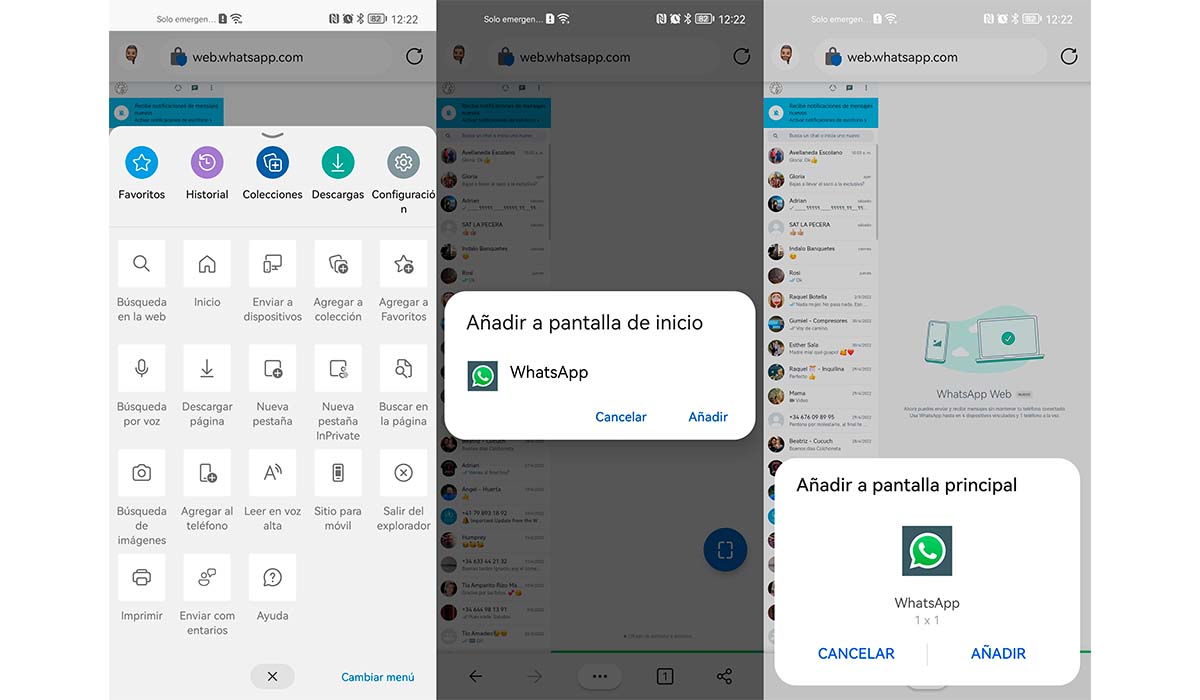
હવે આદર્શ એ છે કે અમારા ઉપકરણના ડેસ્કટૉપને હંમેશા હાથમાં રાખવા માટે તેની સીધી ઍક્સેસ બનાવવી. જો, કોઈપણ કારણોસર, અમે અમારા બ્રાઉઝર ટૅબ્સ બંધ કરીએ છીએ, તો અમારે પ્રક્રિયા પુનરાવર્તન કરવાની જરૂર રહેશે નહીં.
જ્યાં સુધી અમે એપ્લીકેશન ઇન્સ્ટોલ કરેલ છે તે ઉપકરણમાંથી લોગ આઉટ ન કરીએ ત્યાં સુધી, દરેક વખતે જ્યારે આપણે ડાયરેક્ટ એક્સેસ પર ક્લિક કરીએ છીએ, ત્યારે એપ્લિકેશનમાં ઉપલબ્ધ બધી ચેટ્સ આપમેળે લોડ થઈ જશે.
અમારા ઉપકરણની હોમ સ્ક્રીન પર શોર્ટકટ બનાવવા માટે, અમારે નીચેના પગલાં ભરવા આવશ્યક છે:
- અમે બ્રાઉઝર રૂપરેખાંકન વિકલ્પોને ઍક્સેસ કરીએ છીએ (જેમ કે જ્યારે આપણે ડેસ્કટોપ દૃશ્ય પસંદ કર્યું હોય).
- બ્રાઉઝર પર આધાર રાખીને, વિકલ્પ કે જે અમને શોર્ટકટ બનાવવાની મંજૂરી આપે છે તેનું એક અથવા બીજું નામ હશે. માઇક્રોસોફ્ટ એજના કિસ્સામાં, તે ફોનમાં ઉમેરો વિકલ્પ છે.
- એકવાર વોટ્સએપ વેબનો શોર્ટકટ બની ગયા પછી, એપ્લિકેશન આઇકોન વોટ્સએપનું હશે અને તેની સાથે ઉપયોગમાં લેવાતા બ્રાઉઝરના આઇકન સાથે હશે.
વેબ દ્વારા WhatsApp સૂચનાઓ સક્રિય કરો
એકવાર અમે બ્રાઉઝરમાં વોટ્સએપ વેબને કન્ફિગર કરી લીધા પછી, અમારા બ્રાઉઝરની સૂચનાઓ સક્રિય છે કે નહીં તે તપાસવું જરૂરી છે.
જો નહીં, તો અમારે મેન્યુઅલી તપાસ કરવી પડશે કે અમને તે WhatsApp એકાઉન્ટમાં કોઈ સૂચના પ્રાપ્ત થઈ છે કે નહીં. બ્રાઉઝર સૂચનાઓ સક્રિય થઈ છે કે કેમ તે તપાસવા માટે, તમારે નીચેના પગલાં ભરવા આવશ્યક છે:
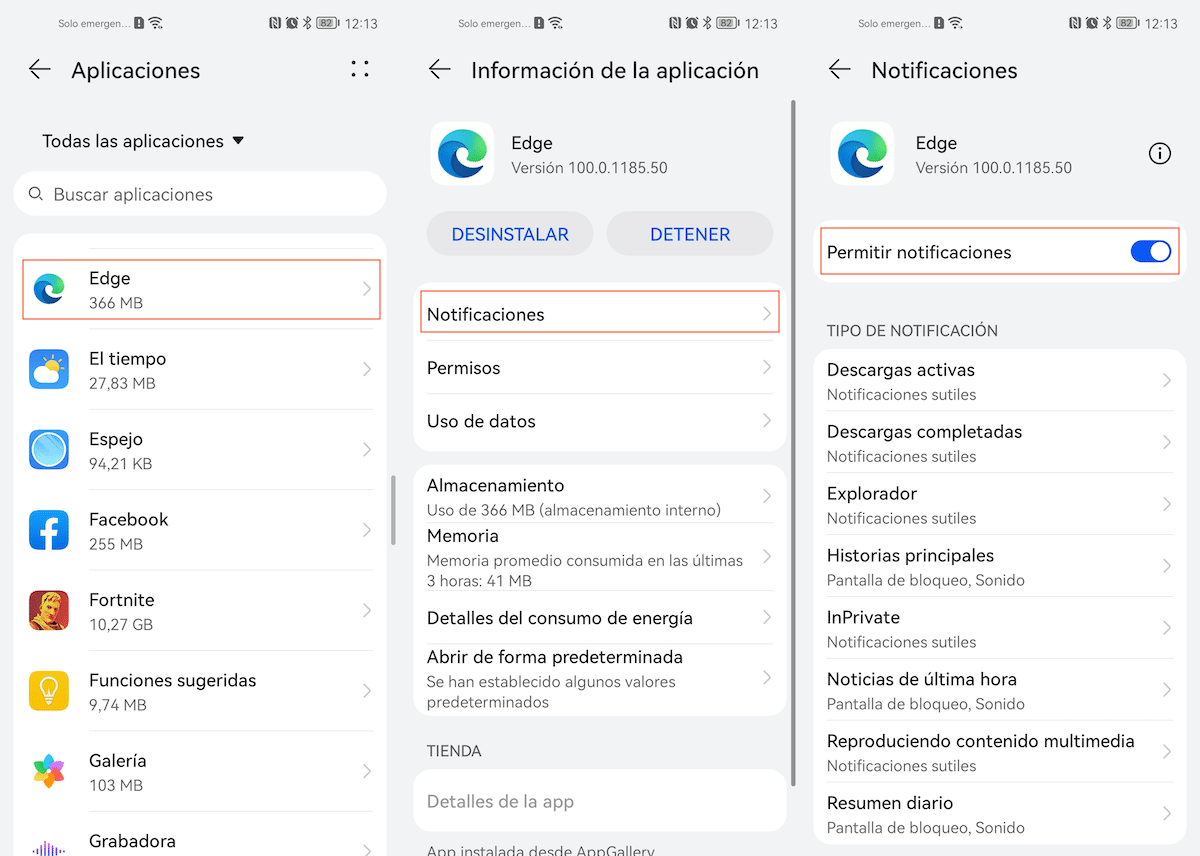
- અમે અમારા ઉપકરણના સેટિંગ્સ મેનૂને ઍક્સેસ કરીએ છીએ.
- સેટિંગ્સમાં, અમે એપ્લિકેશન મેનૂ શોધીએ છીએ.
- આગળ, અમે બ્રાઉઝરનું નામ પસંદ કરીએ છીએ જેનો અમે WhatsApp ક્લોન કરવા માટે ઉપયોગ કરી રહ્યા છીએ.
- બ્રાઉઝર વિકલ્પોની અંદર, સૂચનાઓ પર ક્લિક કરો.
- છેલ્લે, આપણે ચકાસવું જોઈએ કે બધી બ્રાઉઝર સૂચનાઓ સક્રિય છે.
જો અમે નોટિફિકેશન એક્ટિવેટ નહીં કરીએ, તો અમારે બ્રાઉઝર એક્સેસ કરીને મેન્યુઅલી ચેક કરવું પડશે કે અમારી પાસે નવું WhatsApp છે કે નહીં.
WhatsApp વેબ વડે તમે વૉઇસ મેસેજ સહિત વિડિયો અને ઇમેજ બન્ને ઍક્સેસ કરી શકો છો.
જો તમને પ્રક્રિયા વિશે કોઈ પ્રશ્નો હોય, તો તમે ટિપ્પણીઓ દ્વારા મારો સંપર્ક કરી શકો છો. તમારા બધા પ્રશ્નોના જવાબ આપવામાં મને આનંદ થશે.
Whats વેબ ક્લોન એપ
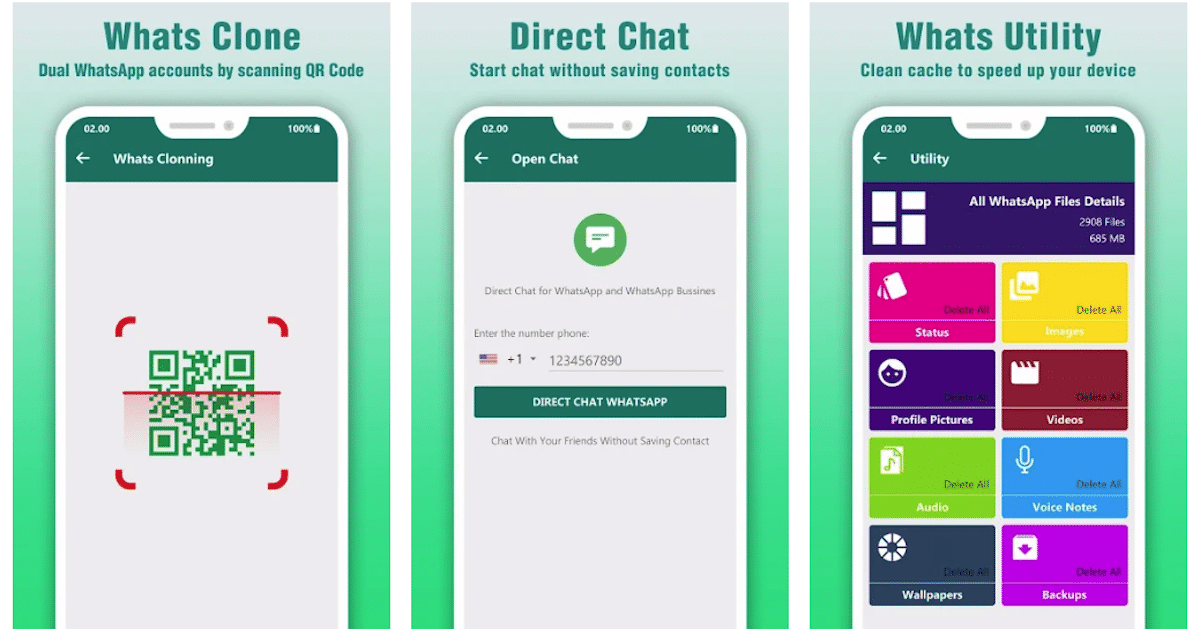
જો તમે તમારા મોબાઇલ ઉપકરણ પર WhatsApp વેબનો ઉપયોગ કેવી રીતે કરવો તે જાણતા ન હોવ અથવા બધા જરૂરી પગલાંઓ હાથ ધરવા એ તમારા માટે મુશ્કેલી છે, તો સૌથી સરળ ઉકેલ એ છે કે અમે WhatsAppને ક્લોન કરવા માટે પ્લે સ્ટોરમાં શોધી શકીએ તેવી વિવિધ એપ્લિકેશનોમાંથી એકનો ઉપયોગ કરવો. .
Whats Web Clone App એ એક એવી એપ્લિકેશન છે જે અમને ખૂબ જ સરળ અને ઝડપી રીતે અન્ય ઉપકરણ પર અમારા WhatsApp એકાઉન્ટને સરળતાથી ક્લોન કરવાની મંજૂરી આપે છે. આ પ્રકારની અન્ય એપ્સથી વિપરીત, Whats Web Clone એપ સાથે, તમારે જ્યારે પણ તેનો ઉપયોગ કરો ત્યારે તમારે રજીસ્ટર અથવા લોગ ઇન કરવાની જરૂર નથી.
અમે કોઈપણ પ્રકારની સામગ્રી શેર કરી શકીએ છીએ: ફોટા, વિડિયો, ઑડિઓ, સંપર્કો, દસ્તાવેજો... વધુમાં, તે અમને અમારા ઉપકરણ પરની ચેટ્સમાં શેર કરેલી બધી સામગ્રી ડાઉનલોડ કરવાની પણ મંજૂરી આપે છે.
એક કાર્યક્ષમતા જે WhatsAppમાં પણ ઉપલબ્ધ છે, પરંતુ ખૂબ જ જટિલ રીતે, અમારા ઉપકરણના કાર્યસૂચિમાં ફોન નંબરનો સમાવેશ કર્યા વિના ચેટ વાર્તાલાપ ખોલવાની શક્યતા છે.
Whats Web Clone એપ 4 થી વધુ સમીક્ષાઓ પ્રાપ્ત કર્યા પછી સંભવિત 5 માંથી સરેરાશ 44.000 સ્ટાર રેટિંગ ધરાવે છે. તે સંપૂર્ણપણે મફતમાં ડાઉનલોડ કરવા માટે ઉપલબ્ધ છે, તેમાં જાહેરાતો અને તેમને દૂર કરવા માટે એપ્લિકેશનમાં ખરીદીનો સમાવેશ થાય છે.
આ એપ્લિકેશન એપ્લીકેશનના રૂપમાં વ્હોટ્સએપ વેબથી વધુ કંઈ નથી. જ્યારે WhatsApp વેબ સંપૂર્ણપણે મફત છે અને તેમાં કોઈ જાહેરાતો નથી, આ એપ્લિકેશન તેમને સમાવે છે અને તમે તેને દૂર કરવા માટે ખરીદી પણ કરો છો.
ધ્યાનમાં લેવા
અમે માત્ર WhatsAppને ક્લોન કરવા માટેની એપ્લિકેશન વિશે વાત કરી રહ્યા છીએ. પ્લે સ્ટોરમાં ઉપલબ્ધ બાકીની એપ્લિકેશનો વિશે વાત કરવી જરૂરી નથી, કારણ કે તે બધી અમને જાહેરાતો અને અંદરની ખરીદીના બદલામાં સમાન વસ્તુ ઓફર કરે છે.
વધુમાં, સમય સમય પર, Google Play Store માં આ પ્રકારની એપ્લિકેશનોને સાફ કરે છે અને, જો અમે જાહેરાતો દૂર કરવા માટે તેની અંદરની ખરીદીનો ઉપયોગ કર્યો હોય, તો અમારે નાણાં ગુમાવ્યા હશે.
શ્રેષ્ઠ બાબત એ છે કે હું તમને ઉપર બતાવેલ પગલાંને અનુસરીને અમે ઇન્સ્ટોલ કરેલ કોઈપણ બ્રાઉઝર દ્વારા WhatsApp વેબનો ઉપયોગ કરવો. તે સસ્તું, સરળ છે અને અમારી પાસે વેબ સંસ્કરણ જેવા જ વિકલ્પો છે જે અંતે, મોબાઇલ સંસ્કરણ જેવા જ છે.